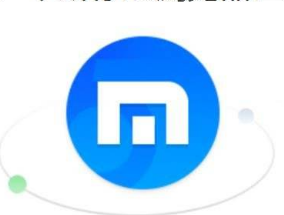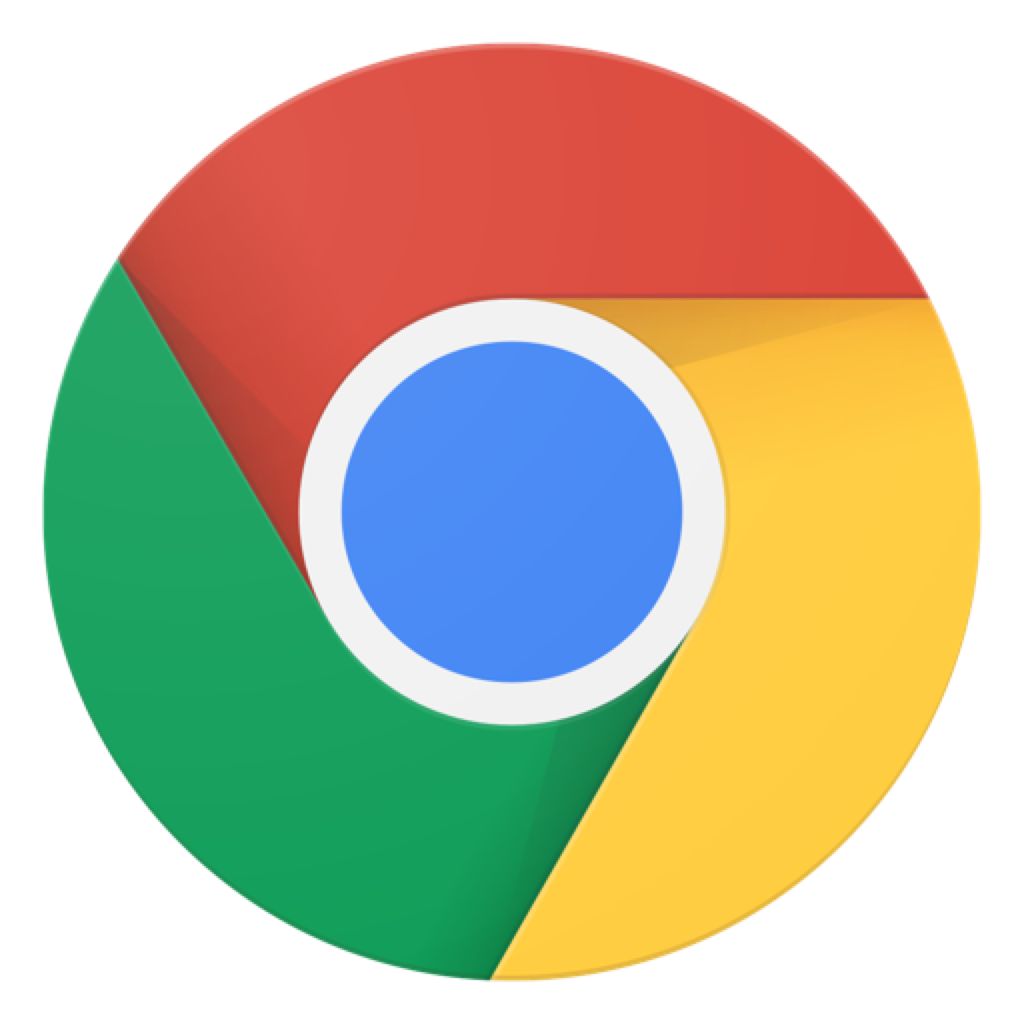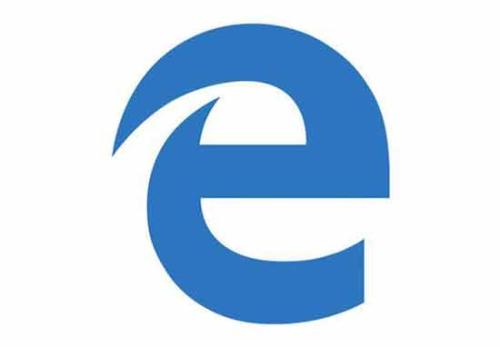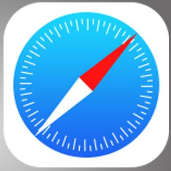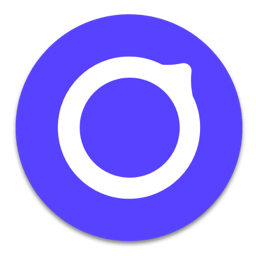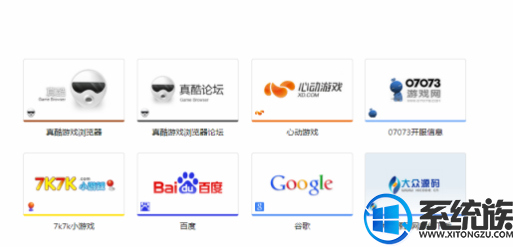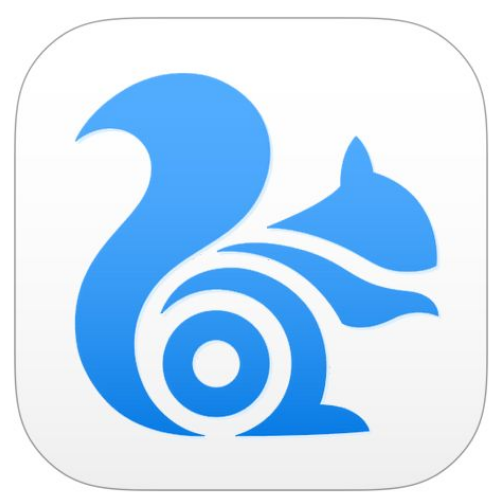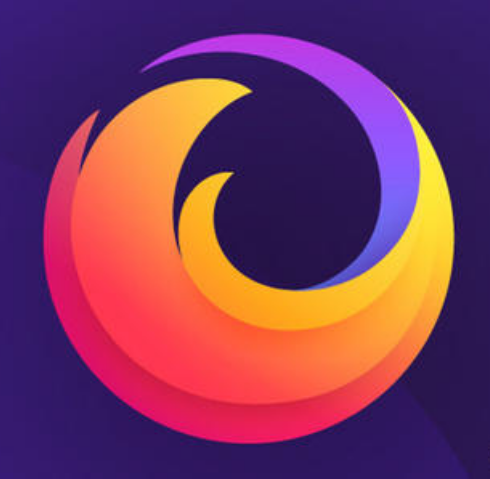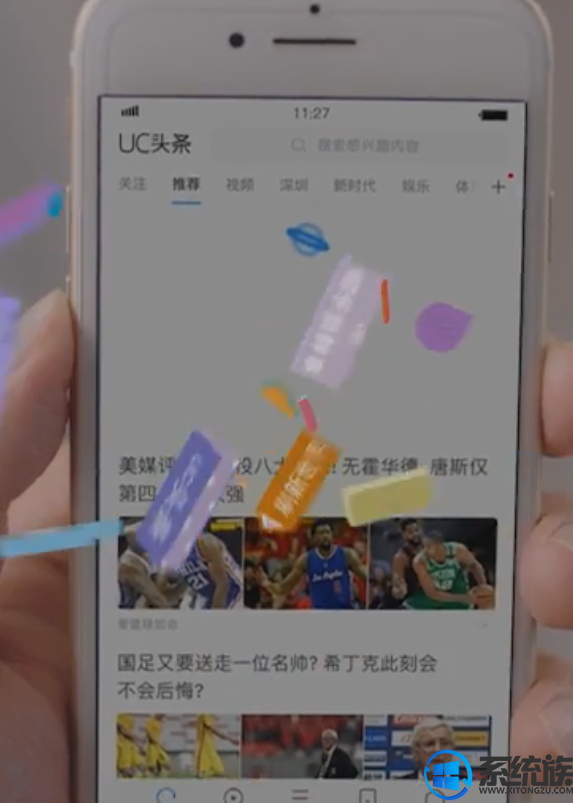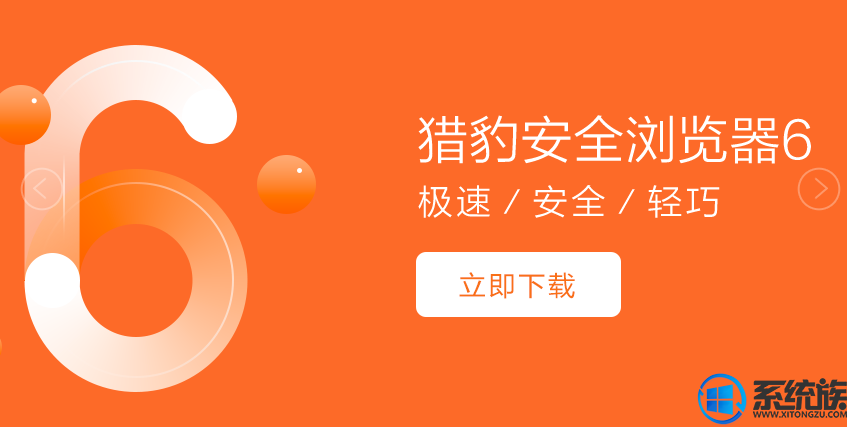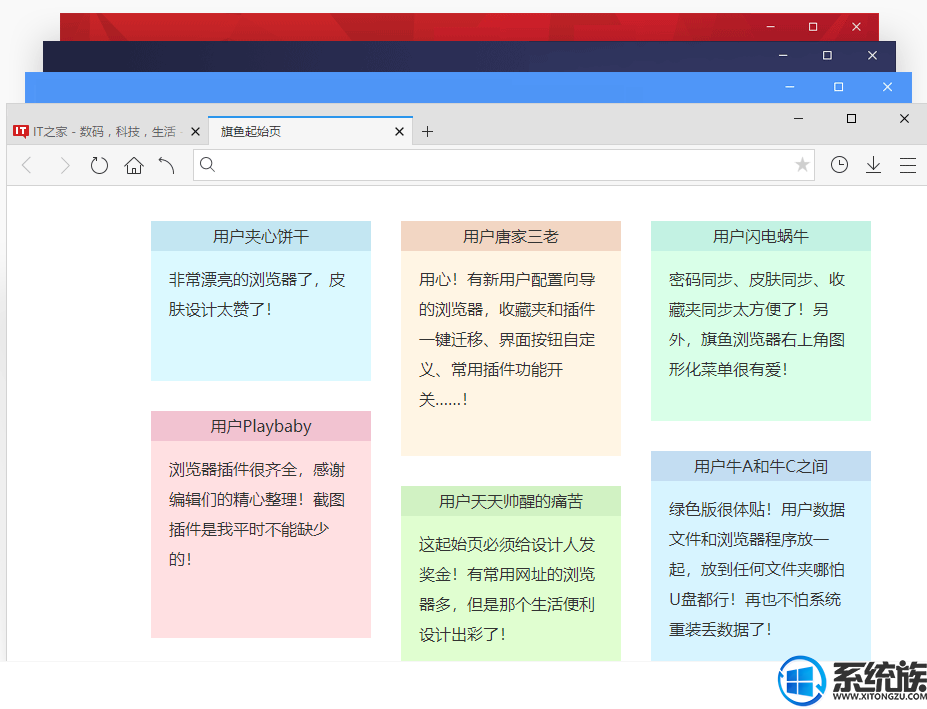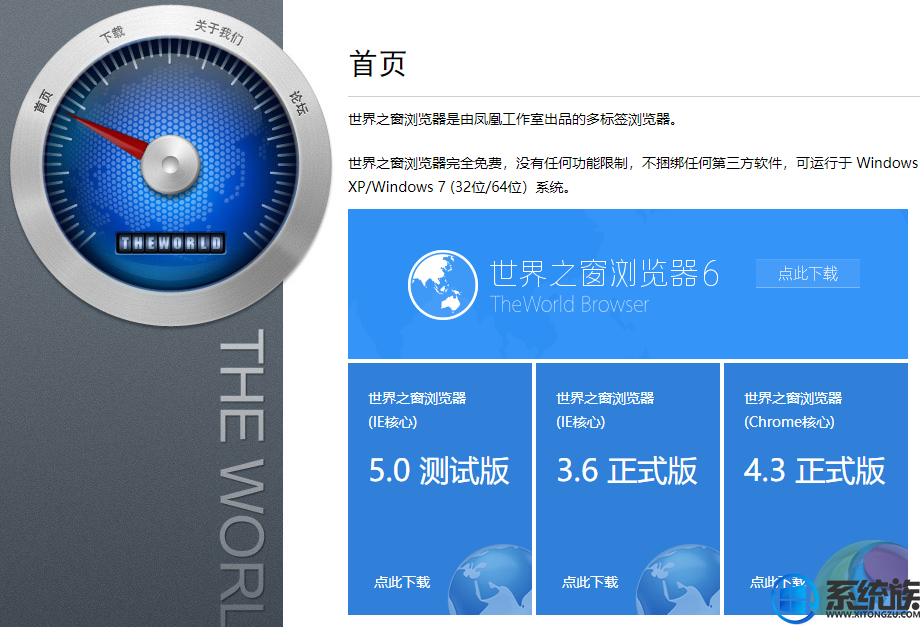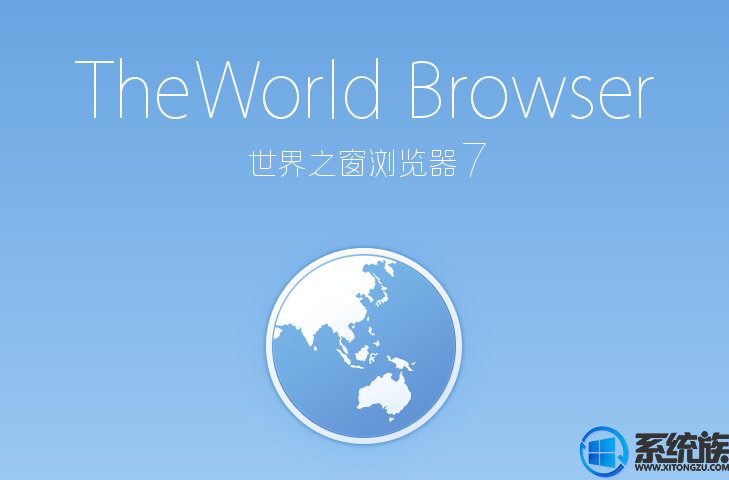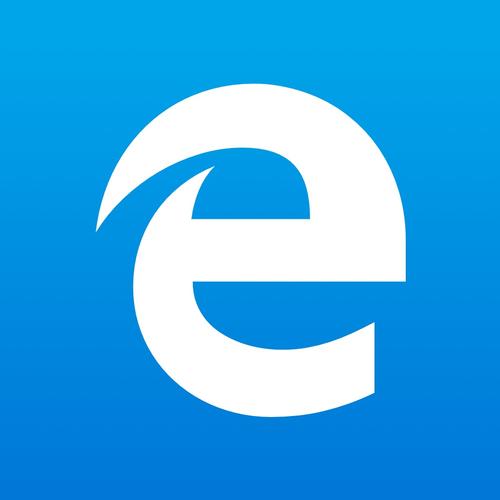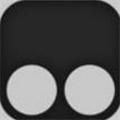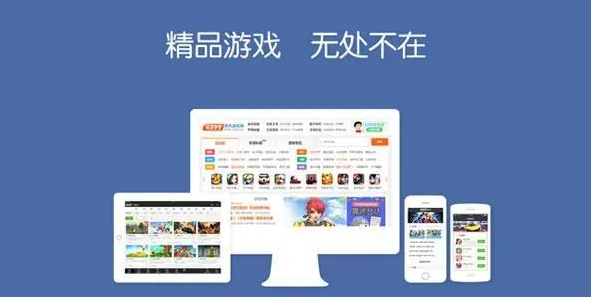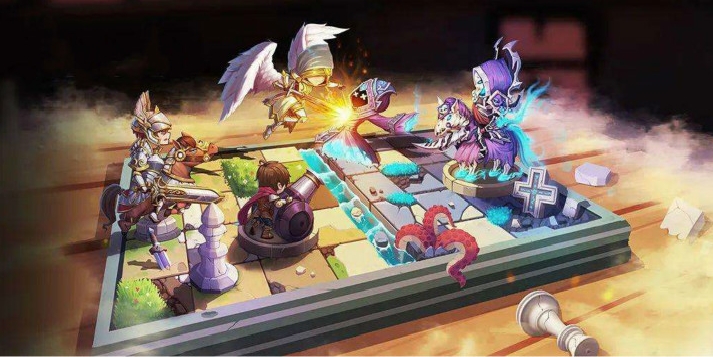最新傲游浏览器电脑版软件特色
云推送 - 可把网页中的图片、文字、链接发送到其他任意指定设备;
云下载 - 可把下载到的文件上传至云端,在任意设备均可直接获取;
云标签 - 任意设备上均可浏览所有其他设备打开的标签;
云同步 - 随时保持不同windows设备上的收藏、快速访问、填表数据、选项等数据一致
傲游云浏览器的界面都经过了全新的设计,整体更加简约,而又更加实用。新傲游支持了状态栏自动隐藏,兼容模式调用傲游下载等众多用户所期盼的特性,新设计的快速访问更加美观高效,还有全新的现代主菜单、设置中心等。

— 首页被劫持问题修复;
— 一些小众杀毒软件误报木马的问题修复;
— 优化了系统性能 ;
— 修复扩展程序列表的刷新响应问题;
本次更新解决了下列问题:
— 打开文件名以"[#"开头的文件有误

1.首先在该页找到 “下载地址” 处将傲游浏览器软件包下载至本地,下载成功后双击运行.exe格式文件。打开界面如下图:在该界面处我们先不要直接单击【立即安装】按钮,可以先接着看接下来的安装步骤。
请先在右下角处找到【高级选项】按钮并单击。对了,下方处有两个选项:[用户协议] 及 [用户体验] 小伙伴可单击有下划线的字体查看详细内容并决定是否勾选该选项。
提示:[用户协议]选项是必须勾选的项目,不然不能继续接下来的安装。
2.打开后将出现如下截图界面:在该处我们可以设置傲游浏览器的目录、快捷方式创建等功能。
①单击【浏览】按钮可设置傲游浏览器的安装目录,在这里小编建议大家不要选择C盘哦,以免拖慢系统进程。
②下方一栏处根据自己需求进行勾选需要的功能。如:选择是否创建快捷方式,是否创建快速启动栏快捷方式,是否设置为默认浏览器。如有需要可勾选并单击【立即安装】,继续接下来的安装步骤。
3.接下来将进入安装界面,如下图:在下面图出现时我们需要稍稍等待。。直至跳转到输入手机号码界面,
4.出现图二需要登录/注册页面时需要有账户的小伙伴直接填写账户信息登录即可。如小伙伴们没有傲游浏览器的账户可以选择在图中下方处【注册账户】按钮进行注册。
或者是小伙伴不想要注册账户,我们也可以直接选择【跳过登陆】按钮开始使用。账号登陆完毕或是跳过我们都将出现傲游浏览器搜索界面,
提示:使用账号登陆傲游浏览器我们可以保留一些用户信息及使用习惯等,可以更好的体验浏览器。
5.打开后的界面正中间有个弹框需要你设置是否将傲游浏览器设为默认浏览器?如有需要设为默认的小伙伴可直接单击【立即设置】即可设置,或是单击【用用再说】按钮跳过该步骤开始使用遨游浏览器。